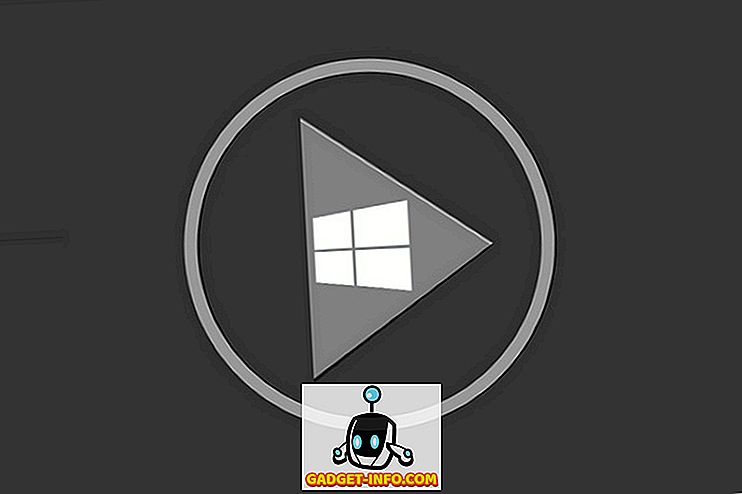Parasti labas prakses piemērs ir tas, ka datoru lietotājiem ir jāizslēdz displejs pēc noteikta bezdarbības perioda. Tas ir labi pāris iemeslu dēļ. Cilvēki, kas iet caur jūsu datoru (piemēram, darbā), nevar uzreiz redzēt, kas atrodas jūsu ekrānā. Arī monitorā vai displejā, kas ir izslēgta, nedarbojas, tādējādi ietaupot naudu par savu elektrisko rēķinu.
Protams, ir reizes, kad jūs nevēlaties, lai jūsu displejs tiktu izslēgts. Tiešsaistes videoklipi ne vienmēr tiek reģistrēti kā “aktivitātes”, lai gan jūs varētu būt laimīgi skatīties jaunāko YouTube opusu vai spēlēt tīmekļa pārlūkprogrammas spēli, iespējams, jūsu displejs nokrāsojas nepiemērotā brīdī.
Iepriekšējā rakstā mēs apspriedām par noderīgu utilītu, ko sauc par kofeīnu, kas saglabā jūsu datora modrību, ja tiek izpildīti noteikti nosacījumi. Tā ir skalpelim līdzīga pieeja. Šajā rakstā mēs izmantosim kaut ko mazliet mazāk izsmalcinātu. Šeit mēs parādīsim, kā konfigurēt strāvas un ekrānsaudzētāja iestatījumus, lai jūsu monitoram tagad būtu tikai blāvs vai izslēgts, kad izslēdzat sistēmu.
Pirmais solis ir atvērt vadības paneli. Ubuntu varat to izdarīt, izvēloties Sistēmas iestatījumus izvēlnē Sistēma.

Tagad jums vajadzētu redzēt diezgan standarta vadības paneļa opciju komplektu.

Mēs izmantosim vadības paneli ar nosaukumu Brightness un Lock, ko augšējā rindā atradīsiet (vairāk nekā iespējams).

Tagad jums vajadzētu redzēt kaut ko līdzīgu.

Ir divi iestatījumi, kurus vēlamies iestatīt, lai nodrošinātu, ka mūsu sistēma neizslēdz displeju pēc neaktivitātes perioda un ka ekrāns nav pelēkots, lai taupītu enerģiju. Vispirms atceliet izvēles rūtiņu blakus ekrānam Dim, lai taupītu enerģijas opciju, kā parādīts zemāk.

Pēc tam nomainiet ekrānu Izslēgt, ja neaktīvs: opcija uz Nekad .

Kad šie divi iestatījumi ir konfigurēti, viss jādarbojas pareizi, bet jūs varat atrast, ka ne viss ir tāds, kā šķiet. Ubuntu 12.04 tas var būt saistīts ar ekrānsaudzētāju. Kas ekrānsaudzētājs? Neskatoties uz visiem šķietamību, tas ir tur, lai gan vairs nav Screensaver vadības paneļa. Tā vietā parādās tukšs ekrāns (tas atšķiras no displeja izslēgšanas). Lai to konfigurētu, vispirms būs jāinstalē XScreensaver pakete. Lai to izdarītu, ierakstiet sudo apt-get install xscreensaver termināļa logā.

Tagad atveriet XScreensaver vadības paneli. Sistēmas iestatījumos tas netiek parādīts, bet, ja vienības domuzīmei ievadāt “ekrānsaudzētāju”, to redzēsiet.

Pirmo reizi to izdarot, iespējams, jūs saņemat brīdinājuma logu, informējot, ka ekrānsaudzētāja dēmons jau darbojas.

Iet uz priekšu un noklikšķiniet, lai izslēgtu Gnome-Screensaver dēmonu (kas patiešām ir tikai ekrāna aptumšošanas funkcija). Tagad ieslēdziet XScreensaver dēmonu.

Tagad jums vajadzētu redzēt galvenās XScreensaver vadīklas.

Tagad (beidzot!), Iet uz priekšu un mainiet režīmu: iestatījums uz 
Tagad dodieties uz priekšu un aizveriet XScreensaver vadīklas. Tagad jums ir jādara. Ekrānam nevajadzētu izslēgt vai blāvi (sakarā ar izmaiņām, kas tika veiktas vadības panelī Brightness un Lock), un pateicoties Gnome-Screensaver nomaiņai ar nesen instalēto un konfigurēto XScreensaver, tas būtu jārūpējas arī par to.